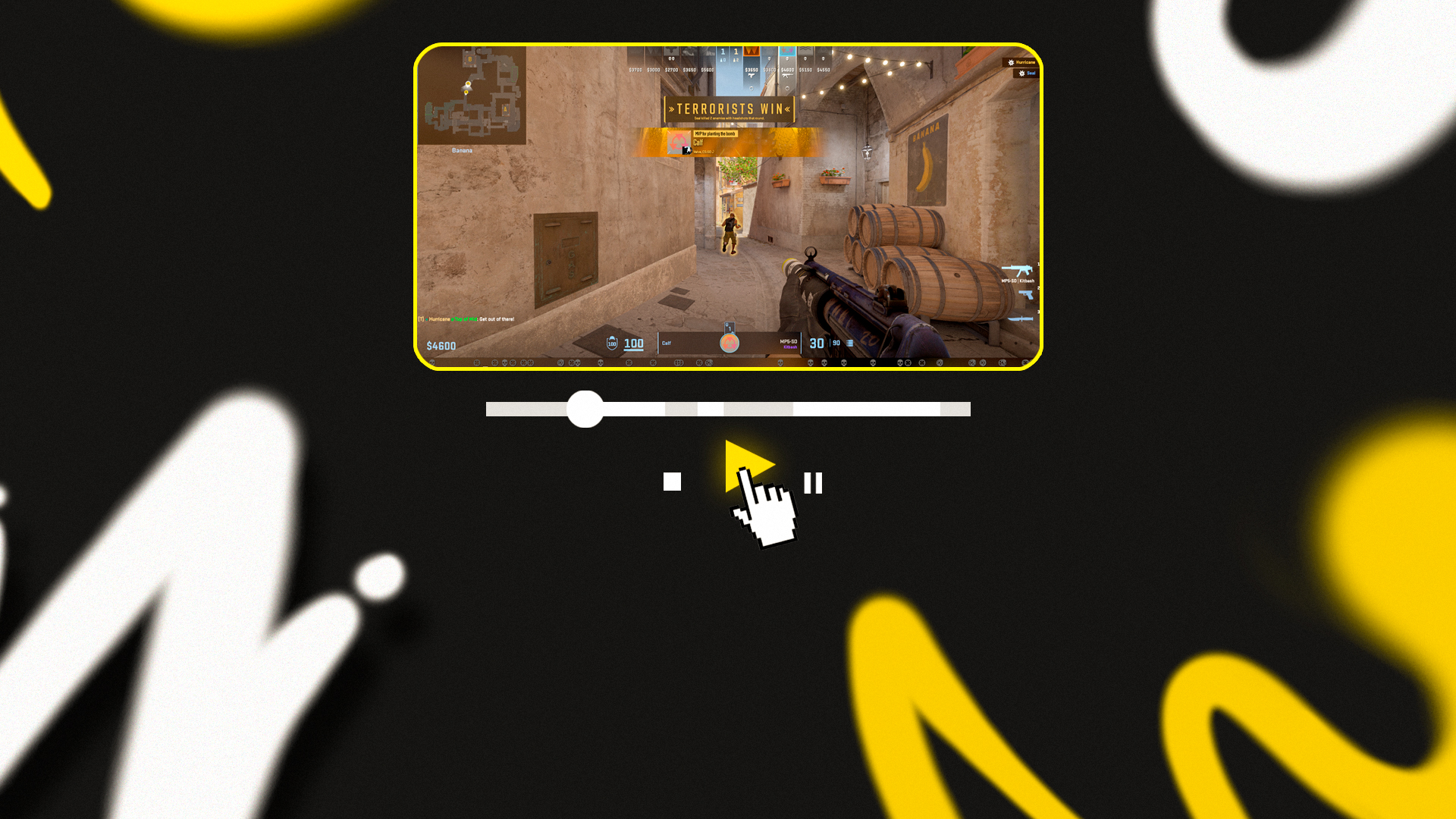Assistir às demos é essencial. As demos permitem que você analise suas partidas, estude suas estratégias, identifique erros e até mesmo desmonte as táticas dos jogadores profissionais. Este guia mostra não apenas como assistir às demos no CS2, mas também como tirar o máximo proveito das ferramentas e comandos disponíveis. Afinal, os melhores jogadores não são apenas os que jogam duro, mas os que observam, aprendem e evoluem constantemente. Prepare-se para mergulhar no mundo dos replays no CS2 e se tornar seu próprio treinador.
Por que assistir às demos no CS2
Assistir às demos não é só diversão — é fundamental para melhorar sua gameplay:
- Aprender com os erros: Rever as partidas ajuda a identificar erros que passaram despercebidos durante o jogo. Ao analisar posicionamento, mira ou decisões táticas, você entende o que deu errado e como corrigir.
- Aprimorar estratégias: Jogadores e equipes profissionais usam demos para refinar estratégias. Observar os movimentos dos oponentes, uso de utilitários e trabalho em equipe pode ajudar a criar contra-estratégias eficazes.
- Analisar adversários: Em partidas competitivas, analisar demos dos oponentes ajuda a entender seus estilos de jogo e preferências táticas.
- Criar clipes e highlights: Criadores de conteúdo ou jogadores que querem compilar seus melhores momentos podem usar as demos para gravar e editar jogadas marcantes.
- Identificar cheaters: As demos também mostram se alguém da sua equipe ou da equipe adversária usou cheats.
Como assistir às demos no CS2
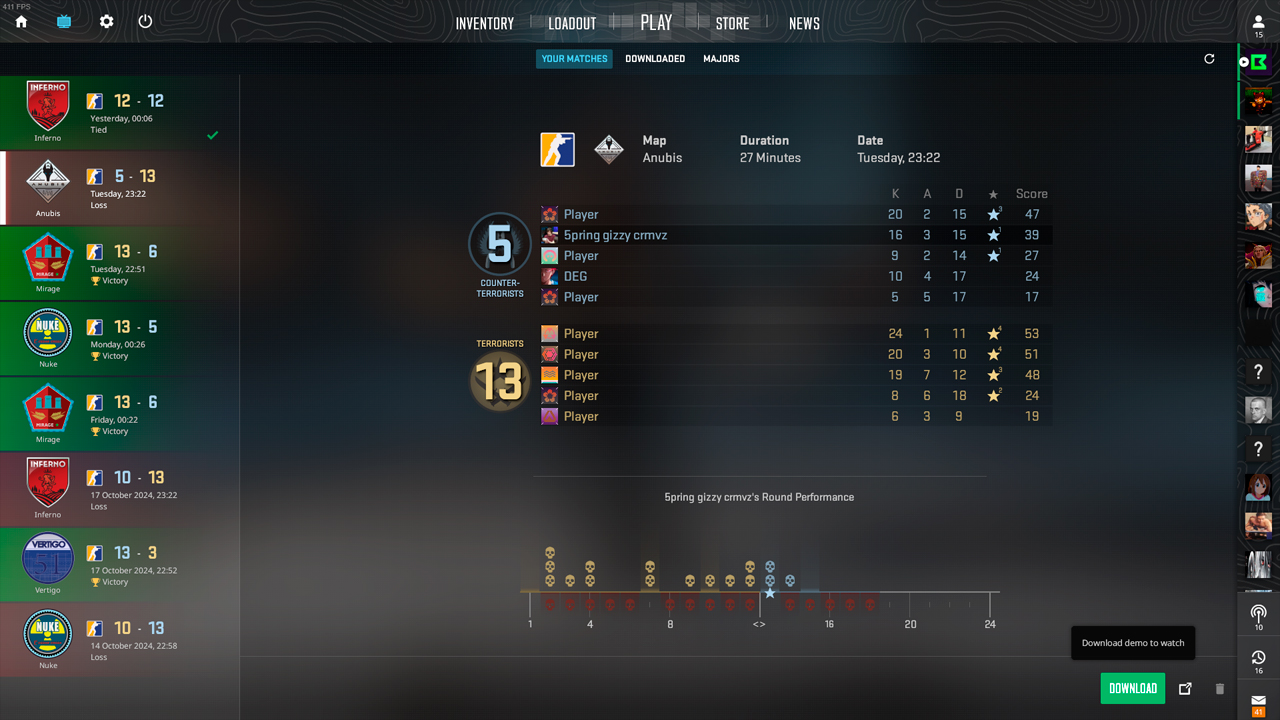
Assistir a demos no CS2 exige o conhecimento de ferramentas e processos — desde o download do arquivo até a navegação no visualizador interno. Veja o passo a passo:
Baixar demos
O primeiro passo para assistir a uma demo é obter o arquivo correto. Ele pode vir de diferentes fontes:
- Partidas pessoais: Após concluir uma partida no CS2, você pode baixar a demo pelo Steam. Acesse seu perfil Steam, clique em Jogos > Counter-Strike 2 > Estatísticas de Jogo. Lá estará a lista de partidas recentes. Clique em Download GOTV Replay para baixar o arquivo compactado.
- Partidas profissionais: Demos de partidas profissionais ou da comunidade estão disponíveis em sites como HLTV.org e FACEIT. Os arquivos geralmente estão no formato .dem.
Após o download, mova o arquivo para a pasta correta: C:\Program Files (x86)\Steam\steamapps\common\Counter-Strike Global Offensive\game\csgo\replays
Se você baixou de um site como o HLTV, certifique-se de descompactar o arquivo antes de colocá-lo nessa pasta.
Preparar a demo para assistir
- Inicie o CS2.
- Ative o console do desenvolvedor: vá em Configurações > Jogo > Ativar Console do Desenvolvedor → Sim.
Abra o console e digite o comando: playdemo [nomedemo]
Substitua [nomedemo] pelo nome do arquivo da demo. O replay será carregado.
Usar o visualizador de demos no jogo
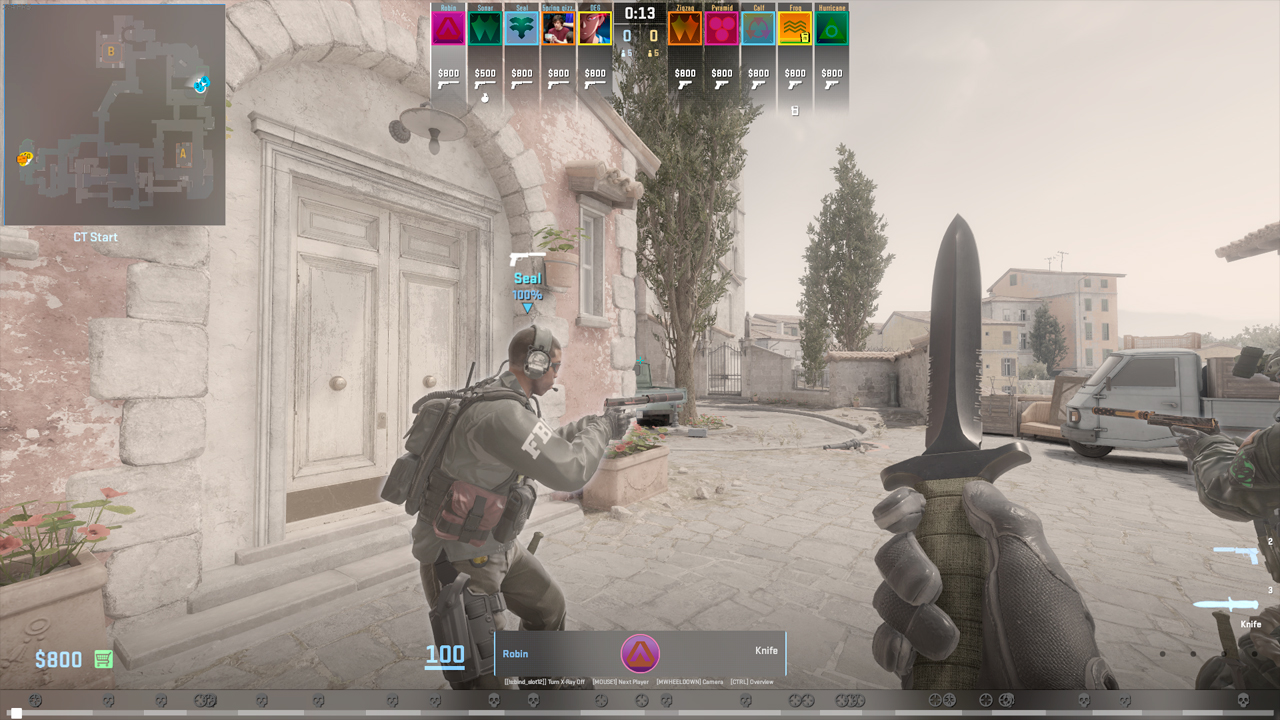
O CS2 possui um visualizador interno de demos. Abra-o com o comando no console: demoui
Esse menu traz:
- Controles de reprodução: botões para play, pausa, retroceder, avançar e pular rodada. Você também pode ajustar a velocidade para acelerar ou desacelerar a análise.
- Controles de câmera: Troque entre a visão em primeira e terceira pessoa — excelente para estudar movimentação e posicionamento.
Demos de fontes externas
Sites como HLTV.org e FACEIT hospedam demos de partidas profissionais — uma verdadeira mina de ouro para aprendizado.
- Acesse um site como o HLTV.org.
- Escolha a partida que quer assistir e clique em Download.
- Baixe o arquivo .dem e extraia, se necessário.
- Coloque o arquivo na pasta csgo/replays do diretório do CS2.
- Inicie o CS2 e use o comando playdemo para assistir.
Em FACEIT, o processo é similar. Após a partida, baixe a demo diretamente da página da sala de jogo e siga os mesmos passos.
Comandos e navegação em demos
Navegar por uma demo pode ser confuso no início, mas com esses comandos básicos, tudo fica mais fácil:
- playdemo [nomedemo] – carrega a demo para assistir
- demoui – abre o painel de reprodução
- demo_timescale X – ajusta a velocidade (ex: 2 = mais rápido, 0.5 = mais lento)
Ferramentas externas para análise de demos no CS2
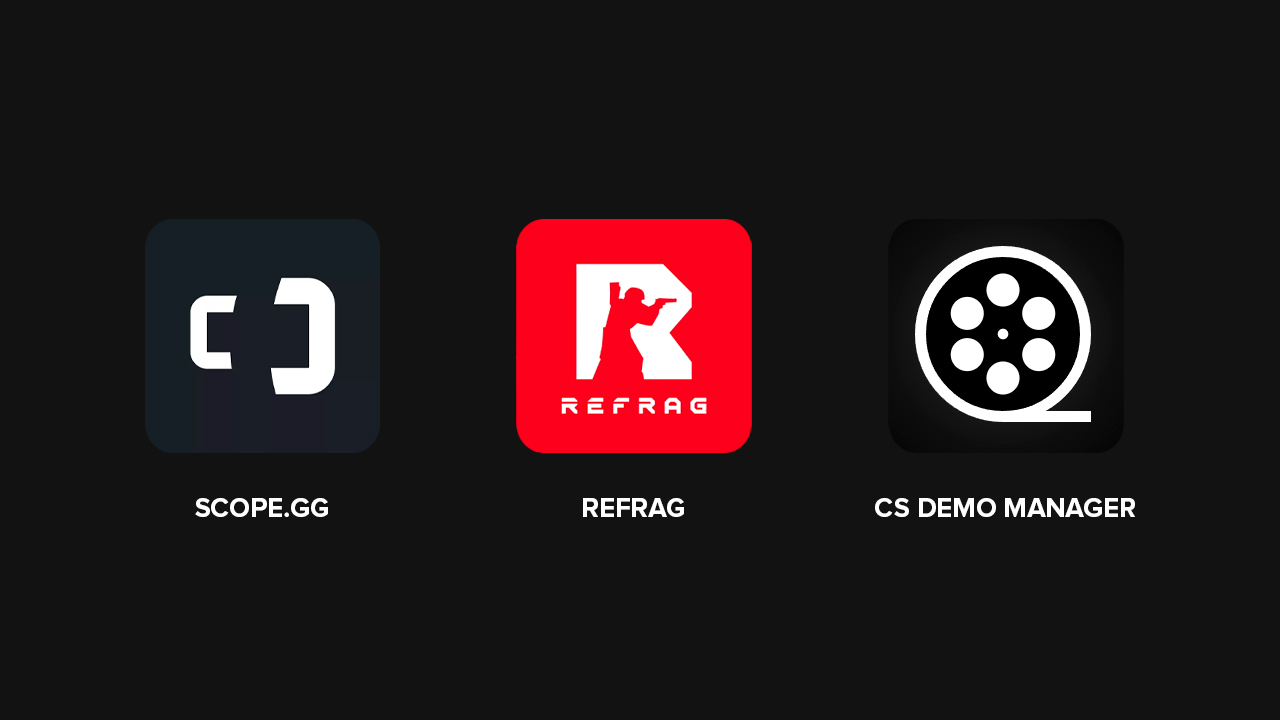
Quer turbinar sua experiência com as demos? Confira essas ferramentas de terceiros:
- SCOPE.GG – Sistema de replay em 2D com estatísticas avançadas. Ideal para analisar granadas, situações de clutch e movimentações.
- Refrag – Ferramenta premium com replays customizados e análise estatística detalhada.
- CS Demo Manager – Ferramenta gratuita para organizar e gerenciar seus arquivos de demo. Muito útil se você tem muitos replays salvos.
Como as demos podem transformar suas habilidades no CS2
Assistir e analisar demos é parte essencial da evolução de qualquer jogador de CS2. Aprendendo a usar o visualizador de demos e comandos avançados, você conseguirá examinar momentos-chave com precisão. Isso não apenas melhora sua jogabilidade, mas também te dá uma compreensão muito mais profunda do jogo. Com prática, revisar demos será natural — e você começará a enxergar CS2 de forma totalmente diferente. Então baixe suas demos, ajuste seu gameplay e veja suas habilidades crescerem. Boa sorte!